
SQLServer08_DM_Nesterov
.pdf
Пусть продажа велосипеда приносит магазину не 10, а 50 долларов. В этом случае, прибыль от одной продажи будет перекрывать затраты на сопровождение до 5 отказавшихся от покупки клиентов. Соответственно изменится и соотношение прибыли/затраты. На рисунке 5.50 показано, что в этом случае, для максимизации прибыли рекомендуется установить пороговое значение для прогноза в 443 балла. Новое значение будет автоматически подставлено и в таблицу Prediction Calculator.
Рис.5.50.Отчет Prediction Calculator Report: при вводе новой оценки прибыли от правильного прогноза меняется рекомендуемое пороговое значение
Задание 1. Проведите анализ для двух различных наборов значений прибыли от истинных прогнозов и убытков от ложных. Прокомментируйте результаты.
Анализ покупательской корзины
В наборе Table Analysis Tools нам осталось рассмотреть инструмент Shopping Basket Analysis. Он позволяет, например, на основе данных о покупках выделить товары, чаще всего встречающиеся в
151

одном заказе, и сформировать рекомендации относительно совместных продаж. В процессе анализа используется алгоритм Microsoft Association Rules.
Для изучения этого инструмента, вместо использованного ранее локализованного набора данных, обратимся к примеру из поставки надстроек интеллектуального анализа (в предыдущем файле нужного набора данных просто нет). Через меню «Пуск» найдите «Надстройки интеллектуального анализа данных»->«Образцы данных Excel». В этой книге Excel c первого листа (рис.5.51) перейдите по ссылке «Поиск взаимосвязей и покупательское поведение».
Рис.5.51. Образцы данных
Рис.5.52. Запуск инструмента Shopping Basket Analysis
152

Соответствующий набор данных (рис.5.52) содержит информацию о заказах (номер заказа – Order Number), включенных в них товарах (их категории – Category и собственно товаре – Product) и ценах.
Проанализируем, какие категории чаще всего попадают в один заказ. Запустим инструмент Shopping Basket Analysis. В его настройках надо указать идентификатор транзакции (Transaction ID), в нашем случае, это Order Number и предмет анализа (мы будем проводить анализ для категорий – Category). Необязательным параметром, количественно характеризующим предмет анализа (Item Value), в нашем случае будет цена. Если Item Value не указан, то анализироваться будет только частота выявленных сочетаний.
Результаты работы Shopping Basket Analysis отображаются в двух отчетах – Bundled Items и Recommendations. Первый из отчетов содержит информацию о наиболее часто встречающихся в «одном чеке» сочетаниях категорий товаров. Так, например, в первой строке отчета на рисунке 5.53 мы видим, что чаще всего встречается сочетание категорий «дорожные велосипеды» и «шлемы» (Road Bikes, Helmets). В рассматриваемом наборе оно выявлено в 805 заказах. Дальше указывается средняя цена набора и суммарная стоимость всех подобных наборов. Можно сказать, что этот отчет описывает покупательские шаблоны (или предпочтения) клиентов.
Рис.5.53 Отчет Shopping Basket Bundled Items
153

Рис.5.54. Отчет Shopping Basket Recommendations
Второй отчет Shopping Basket Recommendations содержит рекомендации о товарах, которые могут быть предложены вместе. Например, третья строчка отчета (рис.5.54) указывает, что людям купившим шлем, стоит также предложить приобрести шины. Это заключение базируется на том, что среди 3794 включающих шлемы покупок, 1617 включали и шины. Доля таких связанных продаж равна 42,62%. Далее приводится средний доход от связанных продаж (общая стоимость, деленная на число транзакций, которые содержат «рекомендующий» продукт, в нашем случае – шлем) и общая сумма связанных продаж. Основываясь на подобном отчете, владелец магазина может решить, как разместить товары, какие связанные предложения можно сформировать и т.д.
Для удаления результатов работы инструмента достаточно удалить сформированные отчеты.
Задание 2. Проведите анализ, аналогичный описанному выше. Задание 3. Проанализируйте, какие товары (а не категории то-
варов, как было раньше), приобретаются вместе. Опишите полученные результаты.
154

5.6. РАБОТА 6. ИСПОЛЬЗОВАНИЕ ИНСТРУМЕНТОВ
DATA MINING CLIENT ДЛЯ EXCEL 2007 ДЛЯ ПОДГОТОВКИ ДАННЫХ
Рассмотренные в предыдущих лабораторных работах «Средства анализа таблиц для Excel» (англ. Table Analysis Tools) позволяют быстро провести стандартный анализ имеющихся данных. В то же время, этот набор инструментов не предоставляет особых возможностей по подготовке данных к анализу, оценке результатов и т.д. Из Excel это можно сделать, используя клиент интеллектуального анализа данных (англ. Data Mining Client), который также входит в набор надстроек интеллектуального анализа. В описании лабораторной работы №1, отмечалось, что желательно сделать полную установку надстроек, в которую входит и Data Mining Client.
Откроем уже использовавшийся нами набор данных, входящий в поставку надстроек (меню «Пуск», «Надстройки интеллектуального анализа данных»-> «Образцы данных Excel»). Чтобы можно было спокойно вносить изменения, лучше сохранить его под новым именем. Перейдите на лист «Исходные данные» (англ. Source Data) и щелкните на закладке Data Mining. Лента с предлагаемыми инструментами представлена на рисунке 5.55.
Первая группа инструментов (англ. Data Preparation – подготовка данных), позволяет провести первое знакомство с набором данных и подготовить его для дальнейшего анализа.
Рис.5.55. Инструменты Data Mining Client
155
Например, в предыдущих работах мы неоднократно сталкивались с тем, что ряд алгоритмов (Microsoft Naïve Bayes и др.) требуют предварительной дискретизации непрерывных значений числовых параметров. Но в ряде случаев пользователю желательно посмотреть возможные диапазоны, уточнить их число и т.д. Отдельный интерес может представлять и распределение строк по значению выбранного параметра.
Инструмент Explore Data
Инструмент Explore Data позволяет проанализировать значения столбца (или диапазона ячеек) и отобразить их на диаграмме. Рассмотрим его работу на примере значения годового дохода клиента (англ. Income). Дополнительный интерес представляет то, что это значение может рассматриваться и как непрерывное, и как дискретное. Итак, запускаем инструмент (рис. 5.56).
В процессе работы потребуется указать, для какой таблицы (или диапазона ячеек) и столбца будет проводиться анализ (рис. 5.56-a и 5.56-b). После чего указанные значения будут проанализированы и результат представлен в виде гистограммы.
Как уже отмечалось выше, значение годового дохода можно рассматривать и как непрерывное, и как дискретное (за счет того, что в нашем наборе данных присутствуют только значения, кратные 10 тысячам). Для непрерывного значения будет предложен вариант разбиения на диапазоны (рис. 5.56-c). Число диапазонов можно поменять и диаграмма с распределением значений будут построена заново. Нажав кнопку «Add New Column» можно добавить в исходную таблицу новый столбец с интервалами годового дохода. Например, если для строки значение Yearly Income = 30000, то значение нового параметра Yearly Income2 при использовании представленного на рисунке разбиения будет «'30000 - 50000» (именно так, с апострофом в начале, чтобы рассматривалось как строковое). В ходе интеллектуального анализа полученный столбец может использоваться вместо исходного. Включение обоих столбцов одновременно нежелательно.
156

a |
b |
c |
d |
Рис.5.56. Инструмент Explore Data
Кнопками с изображениями графика и гистограммы (на рисунках 5.56-c, 5.56-d они подчеркнуты), можно указать тип анализируемого значения – непрерывное или дискретное. Если значение годового дохода рассматриваем как дискретное, то для него будет построена диаграмма, показывающая распределение числа строк по значению годового дохода (рис.5.56-d). При этом сортировка производится по убыванию числа строк с данным значением, из-за чего первый столбец гистограммы соответствует значению «60000», второй – «40000» и т.д. Сформированную гистограмму можно скопировать в буфер
157

(кнопка правее кнопки «Add New Column», рис. 5.56-c, 5.56-d) и ис-
пользовать для дальнейшей работы.
Инструмент Clean Data
Инструмент Clean Data (рис.5.57) позволяет подготовить данные для анализа, отбросив нетипичные или ошибочные данные (выбросы), а также проведя замену отдельных значений.
Рис.5.57. Инструмент Clean Data
Как отмечается в документации, под выбросом подразумевается значение данных, являющееся проблематичным по одной из следующих причин:
-значение находится за пределами ожидаемого диапазона;
-данные были введены неправильно;
-значение отсутствует;
-данные представляют собой пробел или пустую строку;
-значение может значительно отклониться от распределения, которому подчиняются данные в модели.
Использование инструмента проиллюстрируем на примере все той же таблицы с данными о клиентах (лист Source Data). Обратимся
кстолбцу с возрастом. Пусть нам нужно очистить обучающий набор от информации о нехарактерных по возрасту покупателях. Запускаем инструмент Clean Data -> Outliers, в окне, аналогичном представленному на рисунке 5.56-a, выбираем таблицу для анализа, затем в окне
Select Column (рис. 5.56-b) – столбец Age.
В рассматриваемом наборе данных есть строки со значениями столбца Age от 25 до 96 лет. Если этот параметр считаем непрерыв-
158
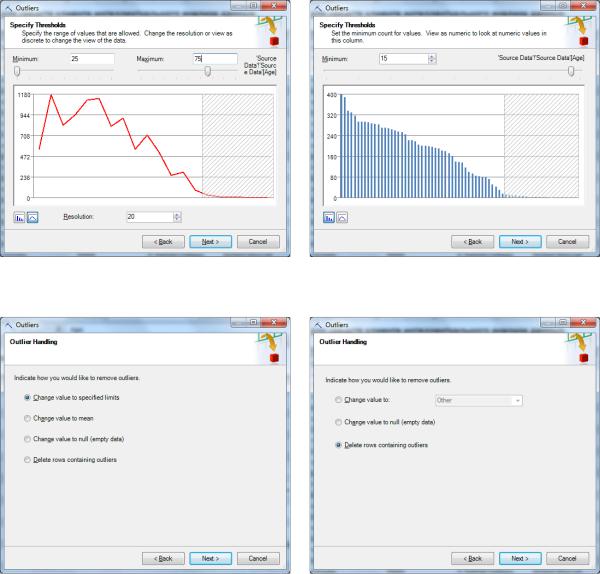
ным, то он будет представлен графиком, где по оси X указывается возраст, по оси Y – число клиентов с таким возрастом. В таблице доля клиентов преклонного возраста очень мала. На рисунке 5.58-a показано, что установив пороговое значение в 75 лет, мы отбрасываем заштрихованный «хвост», включающий нехарактерные значения (покупатели велосипедов в возрасте от 76 до 96 лет, которых подавляющее
меньшинство). |
|
a |
b |
c |
d |
Рис.5.58. Использование инструмента Clean Data для исключения выбросов
159
Во многом аналогично выглядит работа с параметром, принимающим дискретные значения. Для него строится гистограмма, а для определения порога нужно указать минимальное число примеров, «поддерживающих» значение. Например, на рисунке 5.58-b, установлено пороговое значение 15. К сожалению, при большом числе столбцов гистограммы, значения параметра на ней иногда не отображаются. Поэтому по рисунку 5.58-b не понять, что именно попадает в «хвост» распределения.
Итак, мы выделили нехарактерные данные. Теперь нужно определить, что с ними делать. Предлагаемые мастером решения несколько отличаются для случаев непрерывного и дискретного параметра. Соответствующую строку можно удалить (англ. Delete rows containing outliners) или заменить значение параметра на пустое (англ. Change value to null). Кроме того, для непрерывных данных (рис.5.58- c) можно заменить нехарактерное значение средним или граничным (сверху или снизу, в зависимости от того, какой диапазон отбрасывается). Для дискретного параметра (рис.5.58-d) можно указать значение, из числа уже имеющихся в наборе, на которое будут заменяться «выбросы».
Последнее окно мастера, которое на рисунке не представлено, предлагает выбрать, куда заносить изменения – в исходные данные (англ. Change data in place), в их копию на новом листе Excel (англ.
Copy sheet data with changes to a new worksheet) или в новый столбец в исходной таблице (англ. Add as a new column to the current worksheet).
Последняя опция для случая удаления строк недоступна.
Инструменты Clean Data и Re-label
В некоторых случаях в исходных данных могут быть значения, которые затрудняют автоматизированный анализ. Например, есть параметр «город» и среди его значений – Санкт-Петербург, С- Петербург, СПб. Чтобы в процессе интеллектуального анализа эти значения учитывались корректно, надо их заменить на одно. Для этого можно использовать инструмент Re-label. Его же можно приме-
160
